
问题1:我在datastudio里面写python连接表,这样写可以吗,运行结果在哪里可以看呀?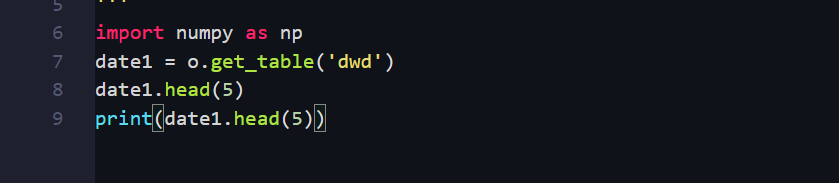 日志只显示了运行成功,没有出现结果 问题2:pyodps官方文档在哪里看
日志只显示了运行成功,没有出现结果 问题2:pyodps官方文档在哪里看
版权声明:本文内容由阿里云实名注册用户自发贡献,版权归原作者所有,阿里云开发者社区不拥有其著作权,亦不承担相应法律责任。具体规则请查看《阿里云开发者社区用户服务协议》和《阿里云开发者社区知识产权保护指引》。如果您发现本社区中有涉嫌抄袭的内容,填写侵权投诉表单进行举报,一经查实,本社区将立刻删除涉嫌侵权内容。
在 DataWorks 的 DataStudio 中使用 Python 连接表是可以的,你可以编写 Python 脚本来连接和操作数据表。下面是一个示例:
from odps import ODPS
# 连接 ODPS 数据源
odps = ODPS('<endpoint>', '<access_key>', '<secret_key>', project='<project_name>')
# 查询表数据
table = odps.get_table('<table_name>')
records = table.head(10) # 获取前10条记录
for record in records:
print(record)
上述代码中,我们使用 odps 模块来连接 Odps 数据源,并通过 get_table 方法获取指定的表对象。然后,我们可以使用表对象上的方法来执行相关操作,比如获取表数据。
运行结果可以通过以下方式查看:
在 DataStudio 编辑器中:如果你在 DataStudio 编辑器中运行 Python 脚本,执行结果会直接输出到编辑器的控制台窗口中。你可以在控制台窗口中查看脚本输出的结果。
在任务运行日志中:如果你将 Python 脚本作为任务提交并执行,执行的日志和结果会显示在任务的运行日志中。你可以在任务管理页面找到相应的任务,点击进入任务详情页,然后查看任务的运行日志和结果。
在DataStudio中连接表并运行Python代码的步骤如下:
在DataStudio中打开要连接表的项目。 在左侧导航栏中选择“数据源”选项卡。 点击“添加数据源”按钮,选择要连接的数据库或数据表。根据提示输入相应的连接信息和授权信息。 连接成功后,可以在“数据源”选项卡中看到已连接的数据源列表。 在DataStudio中使用Data API或SQL编辑器来编写Python代码,并连接到已连接的数据源。 编写完Python代码后,可以通过点击“运行”按钮来执行代码并查看结果。在运行结果窗口中,可以查看代码输出的结果集、日志等信息。 请注意,DataStudio中的Python代码运行结果通常会在“运行结果”窗口中显示。如果找不到该窗口,请尝试在菜单栏中选择“窗口” > “运行结果”来打开它。
如果您在连接表和运行Python代码时遇到问题,可以在DataWorks社区或阿里云开发者论坛上寻求帮助。同时,可以参考DataWorks和DataStudio的相关文档来了解更多使用细节和示例代码。
回答1:语法参考一下pyodps官方文档哈 结果在日志中没有打印吗,print一个常量是可以打印的 所以先确认一下 上面执行的逻辑有没有返回结果
回答2:https://help.aliyun.com/document_detail/90401.html?spm=a2c4g.90688.0.0.7c485ac1deSKJU,此回答整理自钉群“DataWorks交流群(答疑@机器人)”
DataWorks基于MaxCompute/Hologres/EMR/CDP等大数据引擎,为数据仓库/数据湖/湖仓一体等解决方案提供统一的全链路大数据开发治理平台。